虚拟内存就是在的你电脑的真是内存不足时用来补充的硬盘空间容量,虚拟内存设置太大或者太小都不能达到最好的效果,win7系统虚拟内存怎么设置好呢?下面就跟小编一起来看看win7细
虚拟内存就是在的你电脑的真是内存不足时用来补充的硬盘空间容量,虚拟内存设置太大或者太小都不能达到最好的效果,win7系统虚拟内存怎么设置好呢?下面就跟小编一起来看看win7细腻内存怎么设置最好的介绍,大家一起来看看吧。
1、在win7系统桌面上,鼠标右键计算机,选择属性,进去点击高级系统设置,如下图所示:
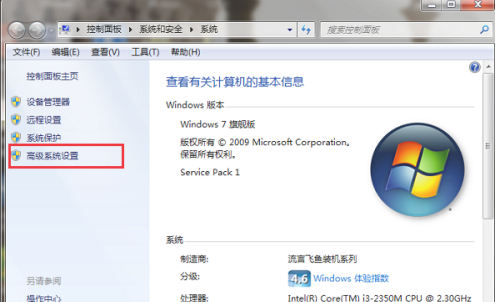
2、进去系统属性高级界面之后,点击性能下方的设置,如下图所示:
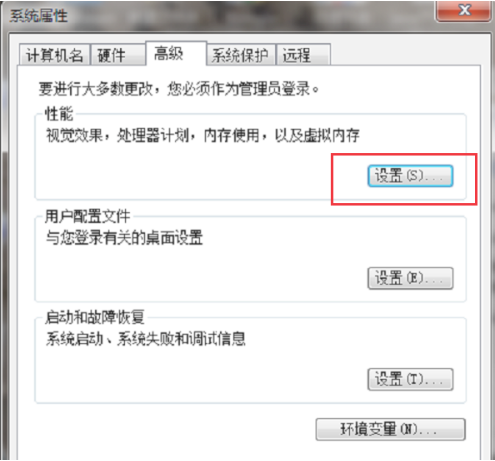
3、进去性能选项之后,点击高级,如下图所示:
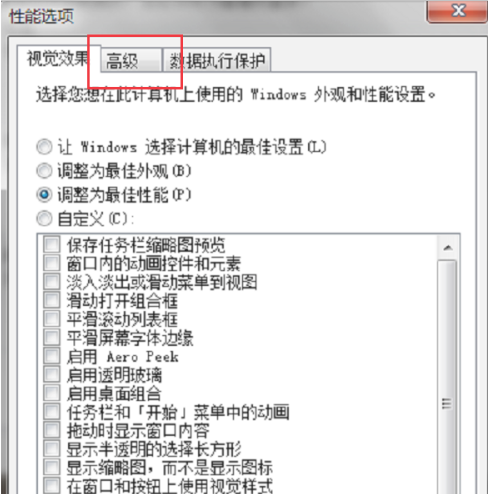
4、进去性能选项高级界面之后,点击虚拟内存下方的更改,如下图所示:
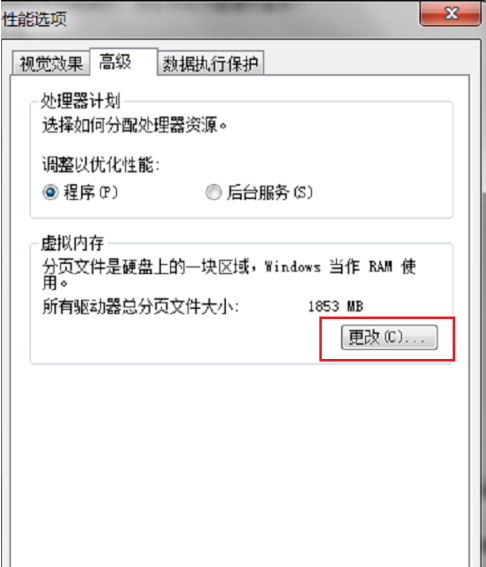
5、进去虚拟内存设置界面之后,选择自定义大小,虚拟内存设置大小一般为运行内存的1.5倍最好,初始大小和最大值都为1.5倍,这里电脑运行内存是2GB,虚拟内存就设置为3072MB,1GB=1024MB,如下图所示:
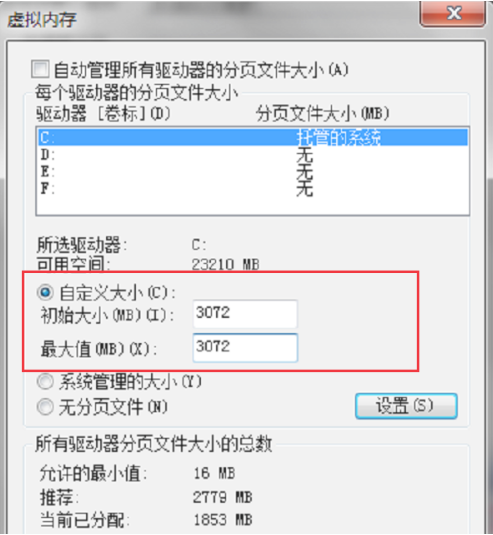
以上就是win7虚拟内存怎么设置最好的详细介绍啦,希望能帮助到大家。
标签: win7虚拟内存怎么设置最好win7系统电脑虚拟内存如何设置